Windows 10 มาพร้อมกับแอพจำนวนมากที่ติดตั้งไว้ล่วงหน้า และรวมถึง Windows 10 Calculator ด้วยการออกแบบที่ดีและคุณสมบัติที่มีประโยชน์ อย่างไรก็ตาม ผู้ใช้รายงานว่าเครื่องคิดเลขเพิ่งหายไปจากคอมพิวเตอร์ และพวกเขาไม่สามารถค้นหาได้ทุกที่ นอกจากนี้ ผู้ใช้รายงานว่าไม่มีอะไรเกิดขึ้นเมื่อพยายามดาวน์โหลดแอปเครื่องคิดเลขจาก Windows Store
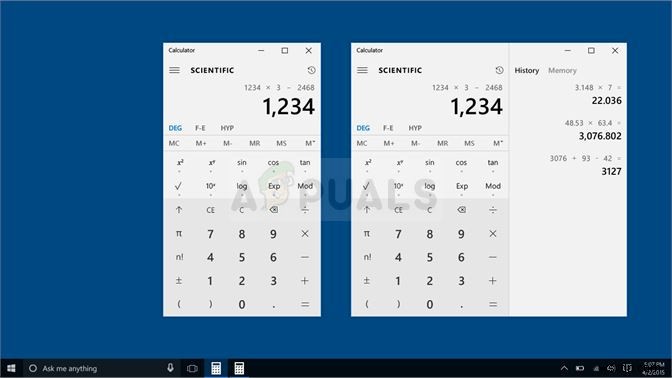
ไม่สามารถติดตั้งแอพ Windows 10 ในการตั้งค่าหรือแผงควบคุมและนั่นคือสิ่งที่ทำให้ปัญหานี้น่าสนใจยิ่งขึ้น ตรวจสอบวิธีการที่เราได้จัดเตรียมไว้ด้านล่างเพื่อแก้ไขปัญหา นี่เป็นวิธีการที่ยืนยันแล้วว่าใช้ได้ผลกับผู้ใช้รายอื่น ดังนั้นโปรดปฏิบัติตามคำแนะนำอย่างระมัดระวัง
อะไรทำให้ถอนการติดตั้งเครื่องคิดเลข Windows 10 บน Windows
การระบุสาเหตุโดยตรงของปัญหานี้เป็นเรื่องยาก และหลายสิ่งหลายอย่างอาจทำให้แอปเครื่องคิดเลขหายไปใน Windows 10 มักมีการอัปเดต Windows ที่ทำให้เกิดข้อบกพร่องกับแอป Windows Store และคุณสามารถหลีกเลี่ยงได้โดยติดตั้งแอปเครื่องคิดเลขใหม่โดยใช้ PowerShell
หรือหากปัญหาปรากฏขึ้นกับแอป Windows Store หลายแอป คุณสามารถลบรายการรีจิสตรีเพื่อติดตั้งใหม่ได้อย่างง่ายดาย
แนวทางที่ 1:ใช้คำสั่ง PowerShell ต่อไปนี้เพื่อติดตั้งเครื่องคิดเลข Windows 10 ใหม่
เมื่อถอนการติดตั้งแอป Windows ในตัวแล้ว การกู้คืนอาจเป็นเรื่องยากเนื่องจากคุณไม่สามารถดาวน์โหลดหรือติดตั้งใหม่ได้ อย่างไรก็ตาม เป็นไปไม่ได้ และคุณสามารถทำได้โดยใช้คำสั่ง PowerShell หลังจากที่คุณเรียกใช้ด้วยสิทธิ์ของผู้ดูแลระบบ คำสั่งนี้จะติดตั้ง Windows 10 Calculator ใหม่และปัญหาจะได้รับการแก้ไข
- เปิดยูทิลิตี้ PowerShell โดยคลิกขวาที่ปุ่มเมนูเริ่ม แล้วคลิก Windows PowerShell (ผู้ดูแลระบบ) ตัวเลือกที่เมนูบริบท
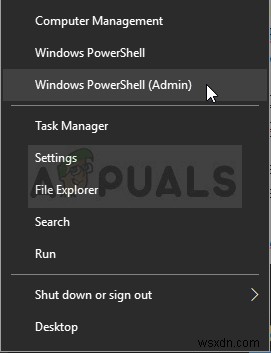
- หากคุณเห็น Command Prompt แทน PowerShell ที่จุดนั้น คุณสามารถค้นหาในเมนู Start หรือแถบค้นหาที่อยู่ติดกันได้ คราวนี้ อย่าลืมคลิกขวาที่ผลลัพธ์แรกและเลือก เรียกใช้ในฐานะผู้ดูแลระบบ .
- ในคอนโซล PowerShell ให้พิมพ์คำสั่งที่แสดงด้านล่างและตรวจสอบให้แน่ใจว่าคุณคลิก Enter หลังจากพิมพ์ออกมาแล้ว
get-appxpackage *Microsoft.WindowsCalculator* | remove-appxpackage
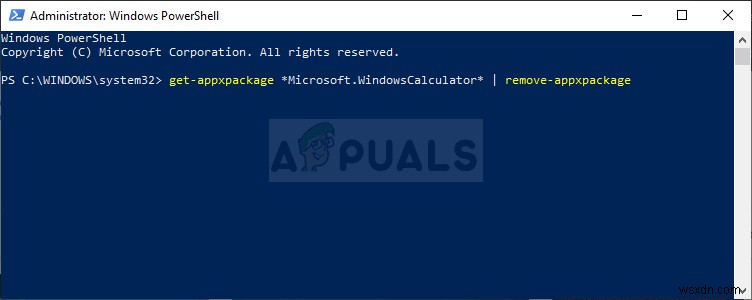
- ปล่อยให้คำสั่งนี้ทำหน้าที่ของมันซะ! ควรใช้เวลาสองสามนาทีในการติดตั้งแอพ Windows 10 Calculator ใหม่ ตรวจสอบว่าเครื่องคิดเลขปรากฏใน Windows Store หรือไม่ ซึ่งคุณควรค้นหาและดาวน์โหลด!
โซลูชันที่ 2:เปิดใช้งานไฟร์วอลล์ Windows Defender
ผู้ใช้รายงานว่าไม่สามารถดาวน์โหลดแอป Windows ในตัวหลังจากถอนการติดตั้งแล้ว น่าแปลกที่สาเหตุคือไฟร์วอลล์ Windows Defender ถูกปิดใช้งาน อาจดูเหมือนเป็นวิธีที่แปลกในการแก้ไขปัญหา แต่คุณควรลองเปิดใช้งาน Windows Defender Firewall ก่อนที่จะพยายามแก้ไขปัญหานี้ต่อไป ตรวจสอบด้านล่าง!
- เปิด แผงควบคุม โดยค้นหายูทิลิตีในปุ่ม Start หรือคลิกปุ่ม Search หรือปุ่ม Cortana ที่ด้านซ้ายของทาสก์บาร์ (ด้านล่างซ้ายของหน้าจอ)
- หลังจากแผงควบคุมเปิดขึ้น ให้เปลี่ยนมุมมองเป็นไอคอนขนาดใหญ่หรือขนาดเล็ก และไปที่ด้านล่างเพื่อเปิด ไฟร์วอลล์ Windows Defender ตัวเลือก.
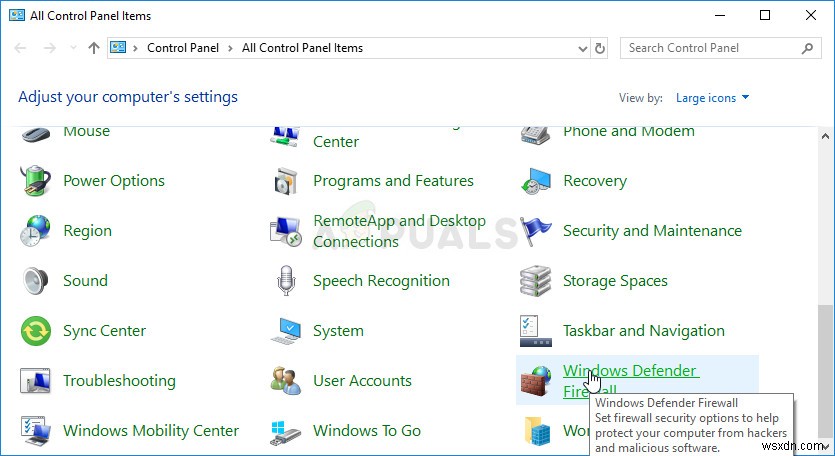
- คลิกที่มันและคลิกที่ เปิดหรือปิดไฟร์วอลล์ Windows Defender อยู่ที่เมนูทางด้านซ้ายของหน้าต่าง
- คลิกปุ่มตัวเลือกถัดจาก “ปิดไฟร์วอลล์ Windows Defender (ไม่แนะนำ) ” ถัดจากการตั้งค่าเครือข่ายส่วนตัวและสาธารณะ ใช้การเปลี่ยนแปลงที่คุณทำและลองค้นหา Windows 10 Calculator บน Windows Store มันควรจะปรากฏขึ้นในขณะนี้!
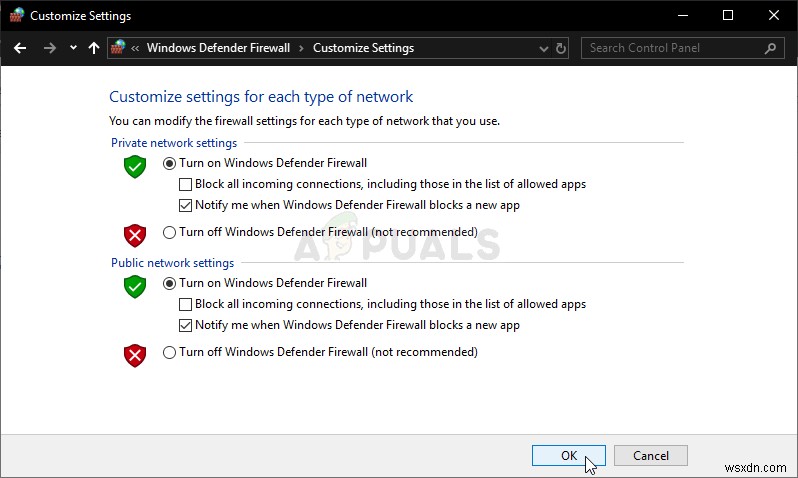
โซลูชันที่ 3:รีเซ็ตข้อมูล
หากคุณสังเกตเห็นว่าแอปเครื่องคิดเลข Windows 10 หายไปจาก Windows แต่คุณไม่ได้ดำเนินการใดๆ เพื่อลบหรือถอนการติดตั้ง แอปนั้นอาจยังคงอยู่แต่ปัญหาอาจทำให้แอปไม่แสดงบนคอมพิวเตอร์ของคุณ ปัญหานี้สามารถแก้ไขได้ค่อนข้างง่าย:โดยการรีเซ็ตข้อมูลของแอปให้สมบูรณ์ ทำตามคำแนะนำที่เราเตรียมไว้ด้านล่างเพื่อลองใช้วิธีนี้!
- เปิด เรียกใช้ ยูทิลิตีโดยใช้ คีย์ผสม Windows + R บนแป้นพิมพ์ของคุณ (กดปุ่มเหล่านี้พร้อมกัน พิมพ์ “ms-settings: ” ในช่องที่เพิ่งเปิดใหม่โดยไม่มีเครื่องหมายคำพูด และคลิกตกลงเพื่อเปิด การตั้งค่า เครื่องมือ
- คุณยังสามารถใช้ คีย์ผสมของ Windows Key + I เพื่อเปิดการตั้งค่าหรือเพียงแค่คลิกปุ่มเมนูเริ่มและฟันเฟือง ไอคอนในภายหลัง!
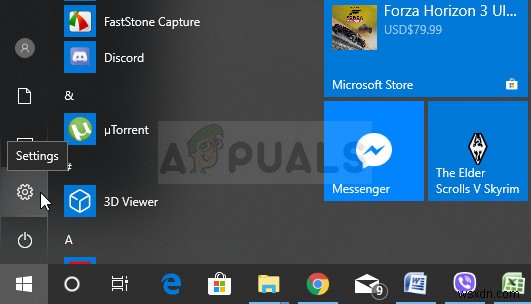
- คลิกที่ Apps ส่วนในการตั้งค่าและรายการแอปที่ติดตั้งควรปรากฏในแอปและคุณลักษณะ . ค้นหา เครื่องคิดเลข ในรายการ คลิกซ้ายที่รายการในรายการ แล้วคลิก ตัวเลือกขั้นสูง ปุ่มที่จะปรากฏขึ้น
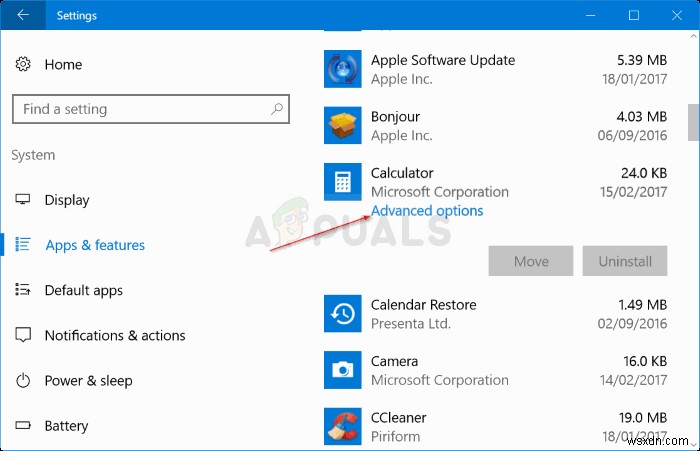
- เลื่อนลงมาจนเจอส่วนรีเซ็ตแล้วคลิกปุ่มรีเซ็ต ยืนยันกล่องโต้ตอบที่อาจปรากฏขึ้นและรอให้กระบวนการเสร็จสิ้น
- ตรวจดูว่าเครื่องคิดเลขปรากฏบนคอมพิวเตอร์ของคุณหรือไม่!
โซลูชันที่ 4:ลบคีย์รีจิสทรีบางตัว
นี่เป็นวิธีที่ดีที่สุดในการแก้ไขปัญหาหากคุณสังเกตเห็นว่าแอพ Windows อื่น ๆ หายไปหรือแสดงว่าคอมพิวเตอร์ของคุณเสียหาย การลบคีย์บางคีย์ออกจากรีจิสทรีจะทำให้ Windows ติดตั้งใหม่ และคีย์เหล่านั้นจะพร้อมใช้งานในคอมพิวเตอร์ของคุณอย่างรวดเร็ว ทำตามขั้นตอนด้านล่าง!
- เนื่องจากคุณกำลังจะแก้ไขรีจิสตรีคีย์ เราขอแนะนำให้คุณอ่านบทความนี้ที่เราได้เผยแพร่เพื่อให้คุณสำรองข้อมูลรีจิสตรี้ได้อย่างปลอดภัย เพื่อป้องกันปัญหาอื่นๆ อย่างไรก็ตาม จะไม่มีอะไรผิดพลาดเกิดขึ้นหากคุณทำตามขั้นตอนอย่างระมัดระวังและถูกต้อง
- เปิดตัวแก้ไขรีจิสทรี โดยพิมพ์ “regedit” ในแถบค้นหา เมนู Start หรือกล่องโต้ตอบ Run ซึ่งสามารถเข้าถึงได้ด้วย Windows Key + R คีย์ผสม นำทางไปยังคีย์ต่อไปนี้ในรีจิสทรีของคุณโดยไปที่บานหน้าต่างด้านซ้าย:
HKEY_LOCAL_MACHINE\SOFTWARE\Microsoft\Windows\CurrentVersion\AppModel\StateChange\PackageList
- คลิก รายการแพ็คเกจ ที่สำคัญและตรวจสอบให้แน่ใจว่าคุณได้เลือกรายการรีจิสตรีทั้งหมดภายในโดยกดปุ่มซ้ายของเมาส์ค้างไว้แล้วลากไปที่รายการ คลิกขวาที่การเลือกและเลือก ลบ ตัวเลือกจากเมนูบริบทที่จะปรากฏขึ้น ยืนยันกล่องโต้ตอบหรือข้อความแจ้งที่อาจปรากฏขึ้น!
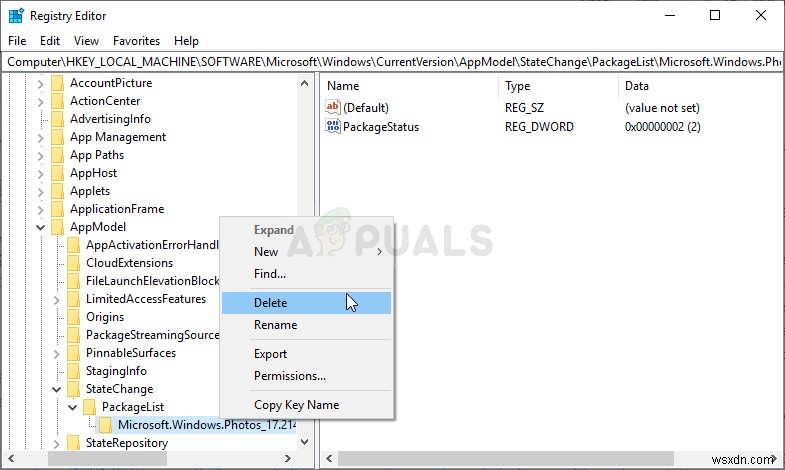
- ขณะนี้ คุณสามารถรีสตาร์ทคอมพิวเตอร์ด้วยตนเองได้โดยคลิก เมนูเริ่ม>> ปุ่มเปิด/ปิด>> รีสตาร์ท และตรวจสอบเพื่อดูว่าเครื่องคิดเลขและแอพอื่น ๆ อยู่ที่ไหนหลังจากนั้นสักครู่ วิธีนี้น่าจะแก้ปัญหาได้ในทันที
โซลูชันที่ 5:ทำการอัปเกรดแบบแทนที่
หากปัญหาไม่สามารถแก้ไขได้ด้วยวิธีการอื่น วิธีที่ง่ายที่สุดในการกำจัดก็คือทำการอัปเกรดแบบแทนที่ ซึ่งคุณจะได้รับเพื่อเก็บไฟล์ การตั้งค่า และโปรแกรมที่ติดตั้งไว้ทั้งหมด สิ่งนี้มาพร้อมกับราคาที่ต้องติดตั้งแอปใหม่สองสามตัว แต่สามารถแก้ไขปัญหาได้โดยไม่ลำบาก โดยเฉพาะอย่างยิ่งหากคุณประสบปัญหากับแอปบนพีซีหลายเครื่อง
- ดาวน์โหลด เครื่องมือสร้างสื่อ เรียกใช้งานได้จากเว็บไซต์ของ Microsoft และรอให้การดาวน์โหลดเสร็จสิ้น ดับเบิลคลิกที่ไฟล์ที่ดาวน์โหลดในโฟลเดอร์ Downloads ของคุณชื่อ MediaCreationTool.exe เพื่อเปิดการตั้งค่า แตะยอมรับที่หน้าจอแรก
- เลือก “อัปเกรดพีซีเครื่องนี้ทันที ” โดยเปิดใช้งานปุ่มตัวเลือกและคลิกที่ ถัดไป ปุ่มเพื่อดำเนินการต่อ เครื่องมือจะดาวน์โหลดไฟล์บางไฟล์ ตรวจสอบการอัปเดต และสแกนพีซีของคุณเพื่อดูว่าพร้อมหรือไม่ ดังนั้นโปรดอดใจรอ
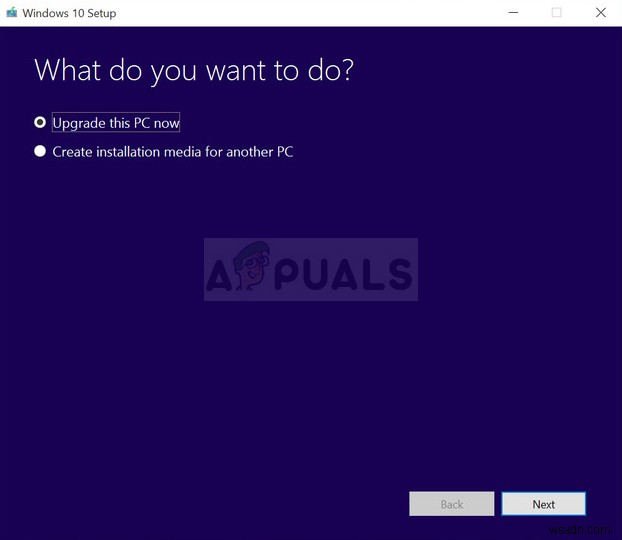
- ยอมรับข้อกำหนดสิทธิ์การใช้งานจากหน้าต่างถัดไป หากคุณต้องการดำเนินการติดตั้งต่อ และรออีกครั้งเพื่อสื่อสารกับ Microsoft สำหรับการอัปเดต (อีกครั้ง)
- หลังจากนั้น คุณควรเห็น พร้อมติดตั้ง . แล้ว หน้าจอ ติดตั้ง Windows และ เก็บไฟล์และแอปส่วนตัว ตัวเลือกที่อยู่ในรายการ ตัวเลือกนี้ถูกเลือกโดยอัตโนมัติเนื่องจากคุณใช้ Windows 10 อยู่แล้วและต้องการเก็บทุกอย่างไว้
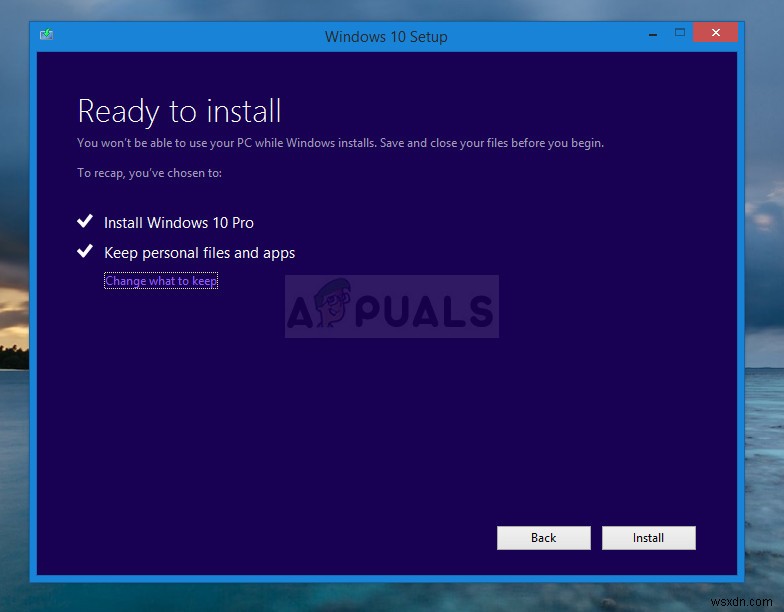
- การติดตั้งควรดำเนินการต่อไป ดังนั้นคอมพิวเตอร์ของคุณควรได้รับการอัปเดตหลังจากที่เครื่องมือเสร็จสิ้นกระบวนการและควรติดตั้งเครื่องคิดเลขในคอมพิวเตอร์ของคุณ!


